
Code 42, het bedrijf achter CrashPlan heeft besloten om thuisgebruikers volledig in de steek te laten. CrashPlan Shutters Cloud Backup voor thuisgebruikers CrashPlan Shutters Cloud Backup voor thuisgebruikers Code42, het bedrijf achter CrashPlan, heeft aangekondigd dat het thuisgebruikers wegsleept. CrashPlan for Home wordt gedood, met Code42 in plaats daarvan volledig gericht op zakelijke en zakelijke klanten. Lees verder . Hun superconcurrerende prijzen maakten hun back-upoplossing zo verleidelijk voor mensen met grote back-upbehoeften. Hoewel het niet nakomen van hun beloftes zaadjes van wantrouwen kan zaaien, zijn er andere cloudproviders. Maar welke provider vertrouw je met je archief van memes?
Momenteel is Amazon Web Services (AWS) de wereldleider op het gebied van cloud computing. De leercurve voor AWS lijkt erg hoog, maar in werkelijkheid is het eenvoudig. Laten we kijken hoe we kunnen profiteren van 's werelds toonaangevende cloudplatform.
Eenvoudige opslagoplossing
De Simple Storage Solution, gewoonlijk S3 genoemd, is Amazon's kolos van een opslagoplossing. Enkele opmerkelijke bedrijven die S3 gebruiken, zijn Tumblr, Netflix, SmugMug en natuurlijk Amazon.com. Als uw kaak nog steeds aan uw gezicht is bevestigd, garandeert AWS 99.99999999999 procent duurzaamheid voor de standaardoptie en een maximale bestandsgrootte (van elk afzonderlijk bestand) van vijf terabytes (5 TB). S3 is een objectwinkel wat betekent dat het niet is ontworpen voor het installeren en uitvoeren van een besturingssysteem, maar perfect is ingesteld voor back-ups.
De lagen en prijzen
Dit is verreweg het meest gecompliceerde onderdeel van S3. De prijzen variëren van regio tot regio en in ons voorbeeld wordt de huidige prijs voor de regio Noord-Virginia gebruikt. Bekijk deze tabel:

S3 bestaat uit vier opslagklassen. Standaard is uiteraard de standaardoptie. Niet vaak benaderd is over het algemeen goedkoper om uw gegevens op te slaan, maar is duurder om uw gegevens in en uit te krijgen. Verminderde redundantie wordt over het algemeen gebruikt voor gegevens die u kunt regenereren als ze verloren gaan, zoals bijvoorbeeld afbeeldingminiaturen. Glacier wordt gebruikt voor archiefopslag omdat het de goedkoopste is om op te slaan. Het duurt echter drie tot vijf uur voordat u een bestand van Glacier kunt ophalen. Met gletsjer- of koelopslag krijgt u lagere kosten per gigabyte maar hogere gebruikskosten. Dat maakt koude opslag beter geschikt voor archivering en disaster recovery. Bedrijven maken doorgaans gebruik van een combinatie van alle klassen om de kosten verder te verlagen.
De beste in elke categorie is blauw gemarkeerd. Duurzaamheid is hoe onwaarschijnlijk het is dat je bestand verloren gaat. Bar Reducedancy, Amazon zal in twee datacenters catastrofaal verlies moeten lijden voordat uw gegevens verloren gaan. In principe slaat AWS uw gegevens op in meerdere faciliteiten met alle klassen behalve de gereduceerde redundantieklasse. Beschikbaarheid is hoe onwaarschijnlijk dat er downtime is. De rest wordt gemakkelijker gedemonstreerd aan de hand van een voorbeeld.
Voorbeeldgebruik
Ons gebruik is als volgt.
Ik wil tien bestanden opslaan op S3 Standard met een totale grootte van één gigabyte (1 GB). Het uploaden van de bestanden of Put zal het verzoek kosten met $ 0, 005 en $ 0, 039 voor de totale opslag. Dat betekent dat u in de eerste maand in totaal ongeveer 4, 5 cent ($ 0, 044) en iets minder dan 4 cent ($ 0, 039) moet betalen om uw gegevens daarna te parkeren.
Waarom is er zo'n gecompliceerde prijsstructuur? Dit komt omdat het om pay-for-what-you-use gaat. U betaalt nooit voor iets dat u niet gebruikt. Als u denkt aan een groot bedrijf, biedt dit alle voordelen van een opslagoplossing van wereldklasse, terwijl de kosten tot een absoluut minimum worden beperkt. Amazon biedt ook een eenvoudige maandelijkse calculator die u hier kunt vinden, zodat u uw maandelijkse uitgaven kunt projecteren. Gelukkig bieden ze ook een gratis laag, waarvoor u zich hier kunt aanmelden, zodat u hun services maximaal 12 maanden kunt uitproberen. Zoals met alles wat nieuw is, wordt het, zodra je het begint te gebruiken, comfortabeler en begrijpelijker.
De console
Met de gratis laag van AWS kun je al hun diensten voor een volledig jaar uitproberen. Binnen de gratis laag biedt S3 u 5 GB opslag, 20.000 krijgt en 2.000 plaatsen. Dit zou ruimte moeten bieden voor het testen van AWS en beslissen of het voldoet aan uw vereisten. Het aanmelden voor AWS neemt u enkele stappen door. U hebt een geldige creditcard of bankpas en een telefoon nodig voor verificatiedoeleinden. Nadat u de beheerconsole heeft gestart, wordt u verwelkomd in het AWS-dashboard.
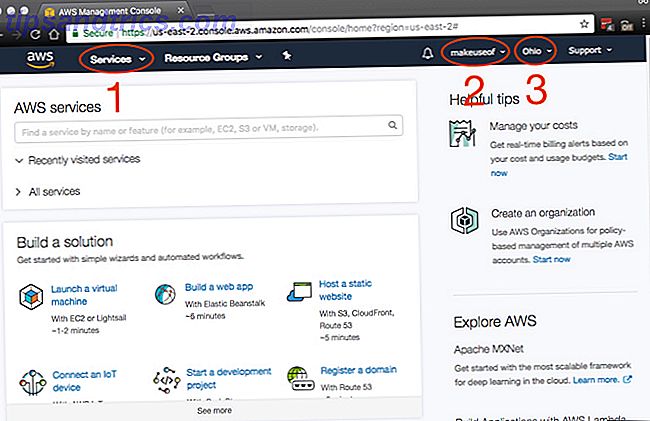
In een oogopslag kan het lijken alsof er ontzettend veel te zien is, en dat is gewoon omdat er is. De belangrijkste items die u gaat gebruiken, die zijn geannoteerd in de screenshot, zijn:
- Diensten: Verrassing, verrassing Hier vindt u alle AWS-services.
- Account: om toegang te krijgen tot uw profiel en facturering.
- Regio: dit is de AWS-regio waarin u werkt.
Omdat u de laagste latentie tussen uw computer (s) en AWS wilt, kiest u een regio die het dichtst bij u in de buurt is. Er zijn een aantal regio's die niet alle AWS-diensten hebben, maar die wel op permanente basis worden uitgerold. Gelukkig voor ons is S3 beschikbaar in alle regio's!
S3 Beveiliging
Voordat u doorgaat, is de eerste taak het beveiligen van uw account. Klik op Services> Security, Identity & Compliance> IAM . In dit proces gaan we ook de benodigde machtigingen verlenen aan uw computer, zodat u veilig back-ups kunt maken en herstellen.
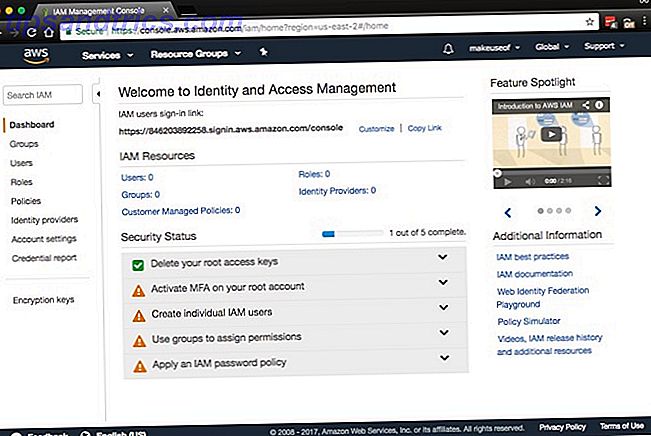
Dit is een eenvoudig proces in vijf stappen. In de schermafbeelding ziet u dat MFA kan worden geactiveerd in uw account. Hoewel multi-factor authenticatie (MFA), ook bekend als two-factor authenticatie (2FA) Hoe Linux Ubuntu te beveiligen met twee-factorenauthenticatie Linux Ubuntu beveiligen met twee-factorenauthenticatie Wil je een extra beveiligingslaag voor je Linux-login? Dankzij Google Authenticator is het mogelijk om twee-factor authenticatie toe te voegen aan uw Ubuntu pc (en andere Linux-besturingssystemen). Meer lezen, is niet verplicht, het wordt sterk aanbevolen. Kort samengevat, het vereist een combinatie van uw gebruikersnaam en wachtwoord, samen met een code op uw mobiele apparaat. U kunt een compatibel fysiek MFA-apparaat krijgen of een app zoals Google Authenticator gebruiken. Ga naar de App Store of de Play Store om de Google Authenticator-app te downloaden.
De optionele multi-factorauthenticatie gebruiken
Expand Activeer MFA activeren in uw rootaccount en klik op MF beheren . Zorg ervoor dat een virtueel MFA-apparaat is geselecteerd en klik op Volgende stap .
Open Google Authenticator op uw apparaat en scan de streepjescode die op het scherm staat. Typ de machtigingscode in het vak Autorisatiecode 1 en wacht tot de code is vernieuwd in Google Authenticator. Het duurt ongeveer 30 seconden voordat de volgende code wordt weergegeven. Typ de nieuwe code in het vak Autorisatiecode 2 in Google Authenticator. Klik nu op de knop Virtual MFA activeren . Zodra u uw scherm hebt vernieuwd, heeft Activeer MFA het groene vinkje.

U moet MFA nu hebben geactiveerd in uw account en de Google Authenticator hebben gekoppeld aan AWS. De volgende keer dat u zich aanmeldt bij de AWS-console, typt u uw gebruikersnaam en wachtwoord zoals gewoonlijk. AWS vraagt u vervolgens om een MFA-code. Dit wordt verkregen in de Google Authenticator-app, net als in de vorige stap.
Groepen en machtigingen
Het is tijd om te beslissen welk toegangsniveau uw computer AWS heeft. De eenvoudigste en veiligste manier om dit te doen, is om een groep en een gebruiker te maken voor de computer waarvan u een back-up wilt maken. Verleen vervolgens toegang of voeg een machtiging toe voor die groep om alleen toegang te krijgen tot S3. Deze benadering biedt tal van voordelen. De inloggegevens die aan deze groep zijn gegeven, zijn beperkt tot S3 en kunnen niet worden gebruikt voor toegang tot andere AWS-services. Bovendien, in het ongelukkige geval dat uw referenties zijn gelekt, hoeft u alleen de toegang van de groep te verwijderen en uw AWS-account is veilig.
Het is eigenlijk logischer om eerst de groep te maken. Hiertoe vouwt u Maak individuele IAM-gebruikers aan en klik op Gebruikers beheren . Klik op Groepen in het deelvenster aan de linkerkant gevolgd door Nieuwe groep maken . Kies een naam voor uw groep en klik op Volgende stap . Nu gaan we de toestemming of het beleid voor deze groep toevoegen. Omdat u alleen wilt dat deze groep toegang heeft tot S3, filtert u de lijst door S3 in het filter te typen. Zorg ervoor dat AmazonS3FullAccess is geselecteerd en klik op Volgende stap en vervolgens op Groep maken .

Maak een gebruiker aan
Het enige dat u nu hoeft te doen, is een gebruiker maken en deze toevoegen aan de groep die u heeft gemaakt. Selecteer Gebruikers in het deelvenster aan de linkerkant en klik op Gebruiker toevoegen . Kies een gebruikersnaam die u wilt, zorg er bij toegangstype voor dat Programmatic Access is geselecteerd en klik op Volgende: Machtigingen . Selecteer op de volgende pagina de door u gemaakte groep en klik op Volgende: Herziening . AWS bevestigt dat u deze gebruiker aan de geselecteerde groep toevoegt en bevestigt de machtigingen die worden verleend. Klik op Gebruiker maken om door te gaan naar de volgende pagina.
U ziet nu een toegangscode-ID en een geheime toegangscode . Deze zijn zelf gegenereerd en worden maar één keer weergegeven. U kunt deze kopiëren en plakken naar een veilige locatie of klikken op Download .csv waarmee een spreadsheet met deze gegevens wordt gedownload. Dit is het equivalent van de gebruikersnaam en het wachtwoord dat uw computer zal gebruiken om toegang te krijgen tot S3.
Het is vermeldenswaard dat u deze met het hoogste beveiligingsniveau moet behandelen. Als u uw geheime toegangssleutel verliest, kunt u deze niet meer ophalen. U moet teruggaan naar de AWS-console en een nieuwe genereren.

Je eerste emmer
Het is tijd om een plaats te creëren voor uw gegevens. S3 heeft winkels die buckets worden genoemd. Elke bucket-naam moet globaal uniek zijn. Dit betekent dat wanneer u een bucket maakt, u de enige bent op de planeet met die bucket-naam. Elke bucket kan zijn eigen set configuratieregels hebben die er tegenover staan. U kunt versiebeheer ingeschakeld hebben op buckets, zodat het kopieën behoudt van bestanden die u bijwerkt, zodat u terug kunt gaan naar eerdere versies van bestanden. Er zijn ook opties voor kruisregio-replicatie, zodat u uw gegevens verder kunt back-uppen naar een andere regio in een ander land.
U kunt naar S3 gaan door te navigeren naar Services> Opslag> S3 . Het maken van een bucket is net zo eenvoudig als klikken op de knop Create bucket . Nadat je een globaal unieke naam hebt gekozen (alleen in kleine letters), kies je een regio waar je je emmer wilt laten leven. Als je op de knop Maken klikt, krijg je eindelijk je eerste emmer.

Commandoregel Is leven
Als de commandoregel je favoriete wapen is 4 Manieren om jezelf terminale commando's onder Linux te leren 4 Manieren om jezelf terminale commando's te leren in Linux Als je een echte Linux-meester wilt worden, is het nuttig om terminale kennis te hebben. Hier kun je methoden gebruiken om jezelf te gaan onderwijzen. Meer lezen, je hebt toegang tot je nieuw aangemaakte S3-bucket met s3cmd, die je hier kunt downloaden. Nadat je de nieuwste release hebt gekozen, download je het zip-archief in een map naar keuze. De huidige nieuwste release is 2.0.0 die u in ons voorbeeld zult gebruiken. Om s3cmd te unzippen en te installeren, opent u een terminalvenster en typt u:
sudo apt install python-setuptools unzip s3cmd-2.0.0 cd s3cmd-2.0.0 sudo python setup.py install s3cmd is nu op uw systeem geïnstalleerd en kan worden geconfigureerd en gekoppeld aan uw AWS-account. Zorg ervoor dat uw toegangscode en geheime toegangssleutel bij de hand zijn vanaf het moment waarop u uw gebruiker hebt gemaakt. Begin met typen:
s3cmd --configure U wordt nu gevraagd om enkele details in te voeren. Ten eerste wordt u gepromoveerd om uw toegangscode in te voeren, gevolgd door uw geheime toegangscode. Alle andere instellingen kunnen als standaard worden achtergelaten door op de enter-toets te drukken, behalve de coderingsinstelling . U kunt hier een wachtwoord kiezen, zodat gegevens die in en uit S3 worden verzonden, worden gecodeerd. Dit voorkomt dat een man in het midden vijf online versleutelingshulpmiddelen gebruikt om uw privacy te beschermen Vijf online versleutelingshulpmiddelen om uw privacy te beschermen Lees meer of iemand die uw internetverkeer onderschept.
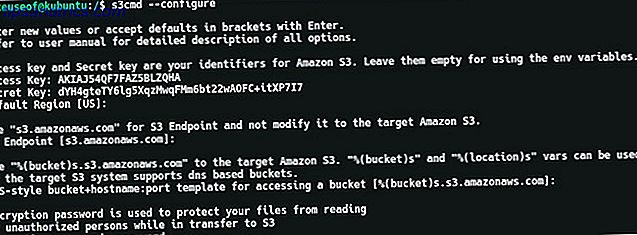
Aan het einde van het configuratieproces voert s3cmd een test uit om te controleren of alle instellingen werken en kunt u verbinding maken met uw AWS-account. Wanneer dit is gebeurd, kun je een paar commando's typen zoals:
s3cmd ls Hiermee worden alle emmers in uw S3-account weergegeven. Zoals de onderstaande schermafbeelding laat zien, is de emmer die je hebt gemaakt zichtbaar!

Synchroniseren met behulp van de opdrachtregel
De sync-opdracht voor s3cmd is buitengewoon veelzijdig. Het lijkt erg op hoe je normaal een bestand zou kopiëren in Linux, en ziet er ongeveer zo uit:
s3cmd sync [LOCAL PATH] [REMOTE PATH] [PARAMETERS] Test het gebruik met een eenvoudige synchronisatie. Maak eerst twee tekstbestanden met de aanraakopdracht en gebruik vervolgens de sync- opdracht om de bestanden die u zojuist hebt gemaakt naar de eerder gemaakte bucket te verzenden. Ververs de S3-emmer; je zult merken dat de bestanden inderdaad naar S3 zijn verzonden! Zorg ervoor dat u het lokale pad vervangt door het lokale pad op uw computer en verander het externe pad naar de naam van uw bucket. Om dit type te bereiken:
touch file-1.txt touch file-2.txt s3cmd sync ~/Backup s3://makeuseof-backup 
De sync- opdracht, zoals vermeld, controleert en vergelijkt eerst beide mappen. Als een bestand niet binnen S3 bestaat, wordt het geüpload. Meer nog, als een bestand bestaat, zal het controleren of het is bijgewerkt voordat het naar S3 wordt gekopieerd. Als u wilt dat ook de bestanden worden verwijderd die u lokaal hebt verwijderd, kunt u de opdracht uitvoeren met de parameter -verwijderen-verwijderd . Test dit door eerst een van de tekstbestanden die we hebben gemaakt te verwijderen, gevolgd door de sync-opdracht met de extra parameter. Als u vervolgens uw S3-bucket vernieuwt, is het verwijderde bestand nu uit S3 verwijderd! Typ het volgende om dit te proberen:
rm file-1.txt s3cmd sync ~/Backup s3://makeuseof-backup --delete-removed 
In één oogopslag kunt u zien hoe overtuigend deze methode is. Als u iets wilt back-uppen naar uw AWS-account, kunt u de sync-opdracht toevoegen aan een cron-taak Taken plannen in Linux met Cron en Crontab Taken in Linux plannen met Cron en Crontab De mogelijkheid om taken te automatiseren is er een van futuristische technologieën die er al zijn. Elke Linux-gebruiker kan profiteren van planningssysteem- en gebruikerstaken, dankzij cron, een gebruiksvriendelijke achtergrondservice. Lees Meer en maak uw computer automatisch weer up-to-date naar S3.
Het GUI-alternatief
Als de opdrachtregel niet uw ding is, is er een grafische gebruikersinterface (GUI) alternatief voor s3cmd: Cloud Explorer. Hoewel het geen erg moderne interface heeft, heeft het wel een aantal interessante functies. Ironisch genoeg is de eenvoudigste methode om de nieuwste versie te bemachtigen via de opdrachtregel. Zodra u een terminalvenster heeft geopend met een map waarin u het wilt installeren, typt u:
sudo apt -y install How to Use APT and Say Goodbye to APT-GET in Debian and Ubuntu How to Use APT and Say Goodbye to APT-GET in Debian and Ubuntu Linux is in a state of permanent evolution; major changes are sometimes easily missed. While some enhancements can be surprising, some simply make sense: check out these apt-get changes and see what you think. Read More openjdk-8-headless ant git git clone https://github.com/rusher81572/cloudExplorer.git cd cloudExplorer ant cd dist java -jar CloudExplorer.jar Wanneer de interface wordt gestart, moeten sommige van de vereiste velden al bekend voorkomen. Om uw AWS-account geladen te krijgen, voert u uw toegangssleutel, geheime sleutel in en geeft u een naam op voor uw account en klikt u op Opslaan .
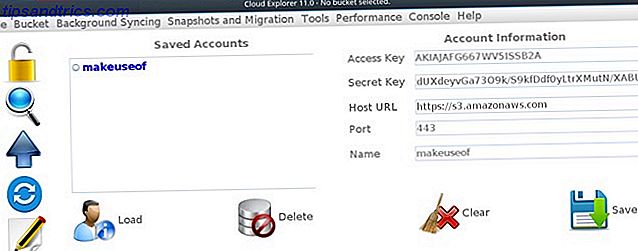
U kunt nu klikken op uw opgeslagen profiel en toegang krijgen tot uw bucket.
Verkenner verkennen
Als je snel naar de interface kijkt, zie je het volgende:
- Uitloggen
- Verkennen en zoeken
- Upload bestanden
- Synchroniseren
- Teksteditor
- Een paneel voor een lijst met uw emmers
- Een paneel voor het navigeren door een geselecteerde bucket
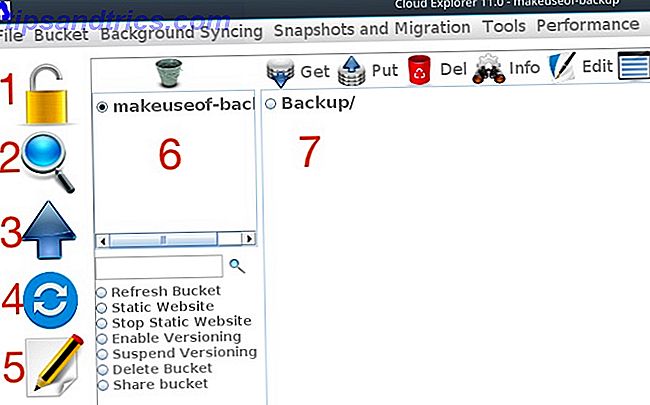
Het instellen van de synchronisatiemogelijkheden van Cloud Explorer is vergelijkbaar met s3cmd. Maak eerst een bestand dat niet bestaat in de S3-bucket. Klik vervolgens in Cloud Explorer op de knop Sync en blader naar de map die u met S3 wilt synchroniseren. Als u op To S3 klikt, worden de verschillen tussen de map op uw lokale computer en de map met S3 gecontroleerd en worden de gevonden verschillen geüpload.
Wanneer u de S3-bucket in de browser ververst, ziet u dat het nieuwe bestand naar S3 is verzonden. Helaas houdt de synchronisatiefunctie van Cloud Explorer geen rekening met bestanden die u op uw lokale computer hebt verwijderd. Dus als u lokaal een bestand verwijdert, blijft het bestand in S3 staan. Dit is iets om in gedachten te houden.

Thuisgebruikers kunnen bedrijfsgerichte cloudopslag gebruiken
Hoewel AWS een oplossing is die is ontwikkeld om bedrijven te laten profiteren van de cloud, is er geen reden waarom thuisgebruikers de actie niet zouden gebruiken. Het gebruik van 's werelds toonaangevende cloudplatform biedt vele voordelen. U hoeft zich nooit zorgen te maken over het upgraden van de hardware of betalen voor iets dat u niet gebruikt. Een ander interessant feit is dat AWS meer marktaandeel heeft dan de volgende 10 gecombineerde leveranciers. Dit is een indicatie van hoe ver ze liggen. Het instellen van AWS als back-upoplossing vereist:
- Een account aanmaken.
- Uw account beveiligen met MFA.
- Een groep maken en machtigingen toewijzen aan de groep.
- Een gebruiker aan de groep toevoegen.
- Je eerste emmer maken.
- Gebruik de opdrachtregel om met S3 te synchroniseren.
- Een GUI alternatief voor S3.
Gebruik je momenteel AWS voor iets? Welke cloud backup-leverancier gebruikt u momenteel? Naar welke functies kijk je wanneer je een back-upverkoper kiest? Laat het ons weten in de comments hieronder!



